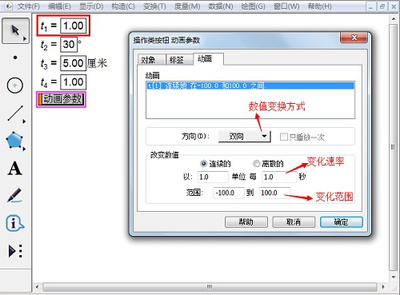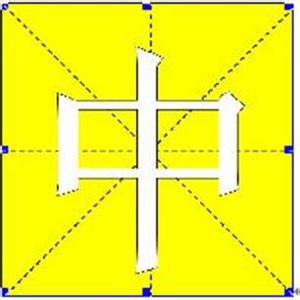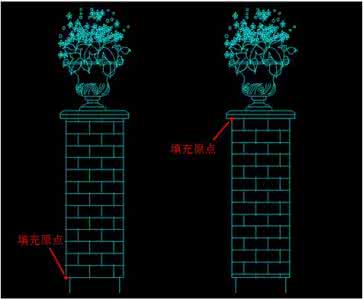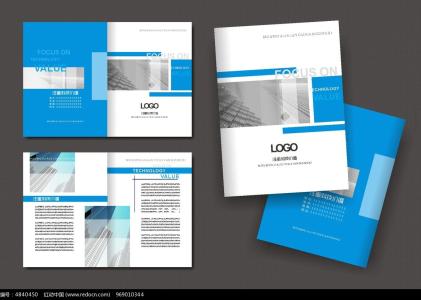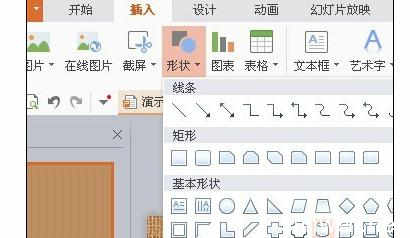CAD可以填充非常多的图案,那么大家知道cad怎么填充矩形砖块的吗?下面是小编整理的cad怎么填充矩形砖块的方法,希望能给大家解答。
cad填充矩形砖块的方法
这里演示,准备好了一张图形,如图空白区域需要填充的瓷砖。
第一步,输入命令H,并确实,弹出对话框,如图:
第二步,查看“图案填充”--类型和图案--类型--用户定义,如图:
第三步,勾选--双向,比如是需要画500*500的瓷砖,就把间距输入“500”,300*300就输入300,这里就不多举例了,我们先画500来演示,如图:
第四步,拾取点,直接拾取客厅与餐厅部分,如图:
第五步,用命令“空格键”确定,弹出对话框,先预览下效果,如图:
第六步,再次空格键确定,并在弹出的对话框用鼠标点击确定。填充算是完了,接下来检查下,填充的尺寸是否是500*500,把填充好的图形用CO/CP复制出来一个,如图:
第七步,用X命令打散复制出来的图形,(打散是为了好用线性标注来确定端点以便量好尺寸)如图:

第八步,输入命令DLI,随意找一个瓷砖来测量一下尺寸,如图,显示500*500,说明填充设置正确。
 爱华网
爱华网